Windows10系统之家 - 安全纯净无插件系统之家win10专业版下载安装
时间:2016-07-20 17:24:02 来源:Windows10之家 作者:
Win10系统下连接隐藏无线网络的方法,为了防止他人连接自己的无线网络,一些朋友在设置无线路由器时通常都会隐藏SSID。这时设备将无法搜索到无线信号而需要通过手动的方法进行连接。那么,Win10系统下该怎么连接隐藏的无线网络呢?下面,系统城小编就分享下手动添加隐藏无线网络配置的方法,以实现开机自动连接的目的。
具体如下:
1、右键电脑桌面右下角无线信号的网络图标,点击 打开网络和共享中心 (或 右键 桌面上的 网络,点击 属性,进入 网络和共享中心 页面),如下图
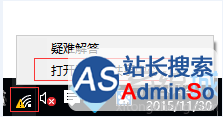
2、并点击 设置新的连接或网络,如下图:
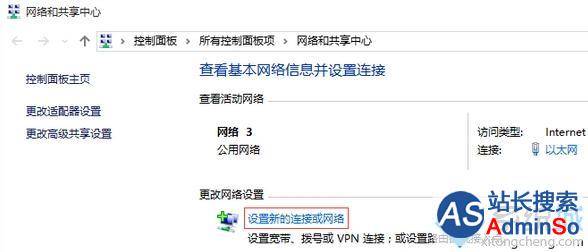
3、选择手动连接到无线网络,点击 下一步,如下图:
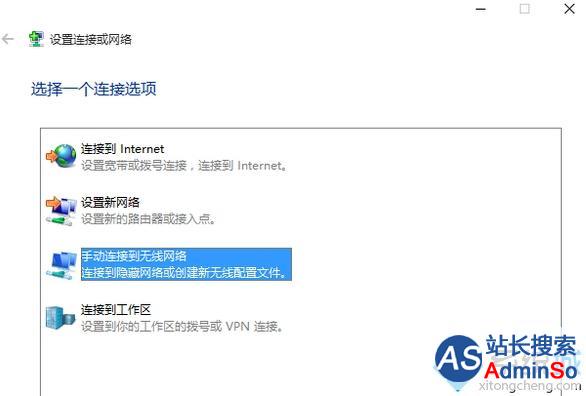
4、手动输入路由器的SSID、无线密码等参数,勾选 即使网络未进行广播也连接,点击 下一步,如下图:
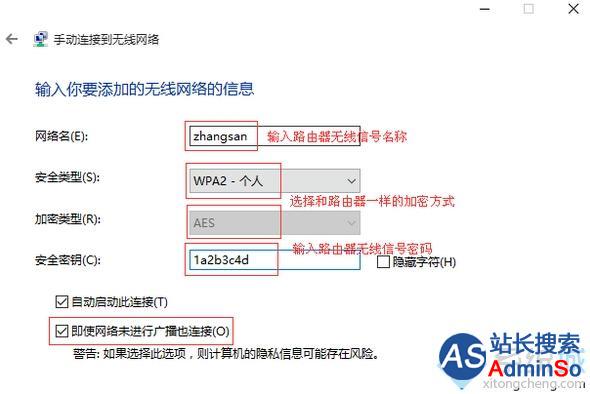
5、无线配置文件添加完成,点击 关闭,如下图:
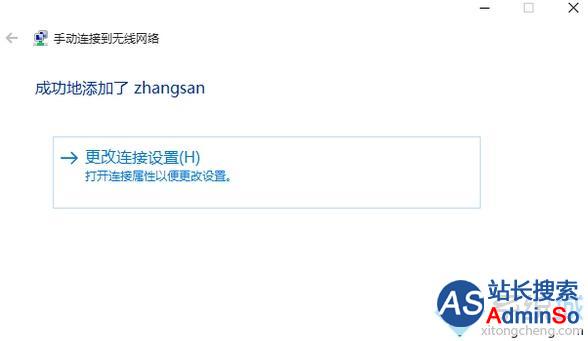
6、点击电脑桌面右下角无线信号的网络图标,在搜索无线网络列表里面显示无线信号已连接,如下图:
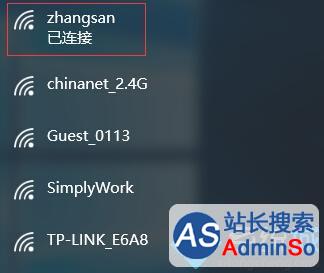
PS:当路由器没有连接外网时,无线信号上面会显示受限,这时电脑和路由器之间无线是连通的,电脑可以登录路由器的管理界面。如下图:
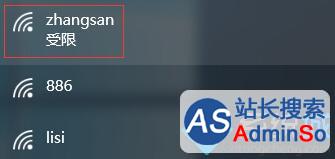
以上就是系统城小编为大家介绍的Windows10系统连接隐藏无线WIFI的具体方法了,同Win7/win8差不多同区别不大,感兴趣的朋友不妨学习一下。
相关文章
热门教程
热门系统下载
热门资讯





























